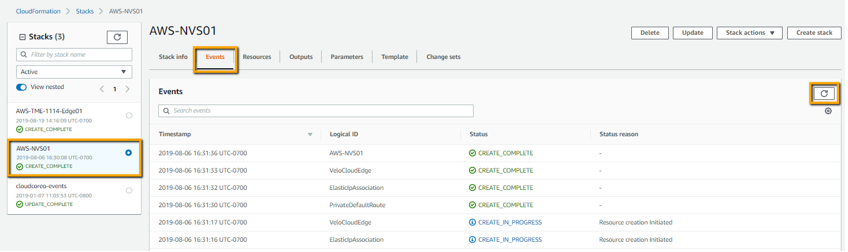Im Folgenden wird beschrieben, wie ein virtueller Edge mit CloudFormation-Vorlagen bereitgestellt wird. Achten Sie jedoch darauf, dass vor der Bereitstellung die Voraussetzungen erfüllt sind.
Voraussetzungen
Die folgenden Voraussetzungen müssen gegeben sein, bevor Sie mit der Bereitstellung des virtuellen Edge mit CloudFormation-Vorlagen beginnen:
- AWS-Konto und Anmeldeinformationen
- Vertrautheit mit AWS-Netzwerkkonzepten (siehe: https://docs.aws.amazon.com/vpc/latest/userguide/VPC_Networking.html)
- Öffentlicher RSA-Schlüssel (siehe: https://docs.aws.amazon.com/AWSEC2/latest/UserGuide/ec2-key-pairs.html)
- VMware CloudFormation-Vorlage (eine der folgenden Vorlagen):
- Green Field-Bereitstellung (hier herunterladen)
- Brown Field-Bereitstellung (hier herunterladen)
- SD-WAN Orchestrator-Ziel und Administratorkonto für die Anmeldung.
Grundlegende Topologie
In einem grundlegenden Topologiebeispiel wird AWS VPC (10.0.0.0/16) in ein öffentliches Subnetz (10.0.0.0/24) und ein privates Subnetz (10.0.1.0/24) unterteilt. Die Virtual Edge-Routen zwischen den beiden Subnetzen. Die öffentlichen VPC-Routen leiten den gesamten Offnetzverkehr an das Internet-Gateway weiter. Der VPC-Router im privaten Subnetz leitet den gesamten Datenverkehr an die LAN-seitige Schnittstelle auf dem virtuellen Edge (ENI von GE3) weiter. In diesem Beispiel wird eine Standardroute verwendet, um den gesamten Datenverkehr der Arbeitslasten weiterzuleiten. Dies ist jedoch nicht erforderlich. Die Zusammenfassung in RFC1918 oder spezifische Branch/Hub-Präfixe können verwendet werden, um einzuschränken, was an den virtuellen Edge gesendet wird. Wenn z. B. die Arbeitslasten im privaten Subnetz weiterhin über SSH von öffentlich bereitgestellten IPs aus zugänglich sein müssen, kann der VPC-Router so konfiguriert werden, dass die Standardroute (0.0.0.0/0) auf das Internet-Gateway und die RFC1918-Zusammenfassung auf dem virtuellen Edge zeigt.
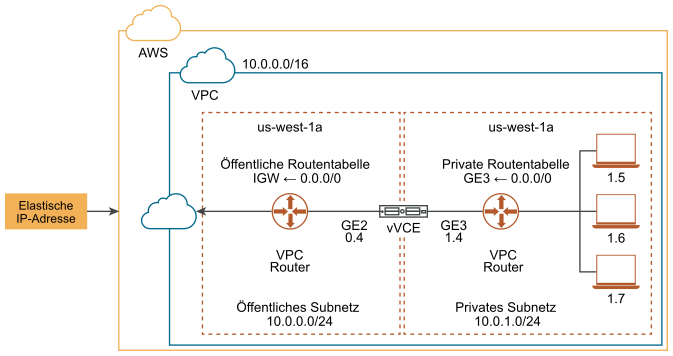
Verfahren:
Schritt 1: Fügen Sie den virtuellen Edge über das SD-WAN Orchestrator dem Unternehmen hinzu.
- Melden Sie sich beim SD-WAN Orchestrator an.
- Navigieren Sie im Navigationsbereich zu Konfigurieren (Configure) > Edges und klicken Sie auf die Schaltfläche Neuer Edge (New Edge).

Das Dialogfeld Neuen Edge bereitstellen (Provision New Edge) wird angezeigt.
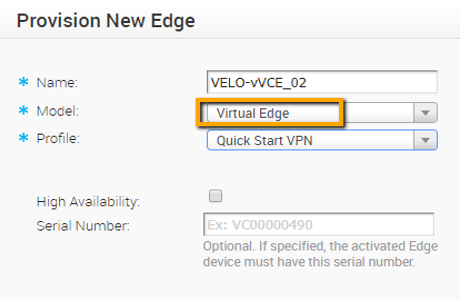
- Gehen Sie im Dialogfeld Neuen Edge bereitstellen (Provision New Edge) wie folgt vor:
- Geben Sie im Textfeld Name einen Namen für den virtuellen Edge ein.
- Wählen Sie im Dropdown-Menü Modell (Model) den Eintrag Virtueller Edge (Virtual Edge) aus.
- Wählen Sie im Dropdown-Menü Profil (Profile) ein Profil für den virtuellen Edge aus.
- Lassen Sie das Kontrollkästchen „Hochverfügbarkeit (High Availablity)“ deaktiviert, da es nicht zutrifft.
- Lassen Sie das Textfeld „Seriennummer“ leer.
- Klicken Sie auf Speichern (Save).
- Der virtuelle Edge wird mit einem Aktivierungsschlüssel bereitgestellt. Notieren Sie sich den Aktivierungsschlüssel, da er bei der Bereitstellung der CloudFormation-Vorlage verwendet wird.
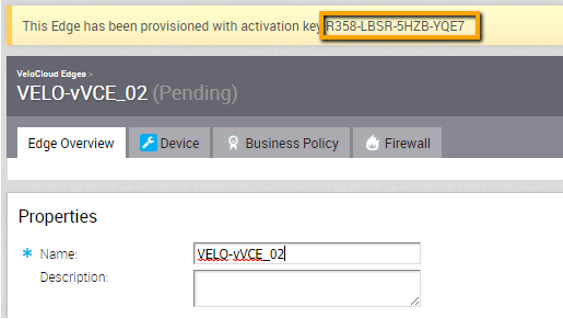
Schritt 2: VLAN-IP hinzufügen
Der VLAN-Konfiguration muss eine IP-Adresse zugewiesen werden, damit die Geräteeinstellungen gespeichert werden können, aber die IP-Adresse wird nicht verwendet. Verwenden Sie z. B. die IP-Adresse 169.254.0.1. Führen Sie die folgenden Schritte aus, um die VLAN-IP-Adresse hinzuzufügen.
- Für den soeben erstellten virtuellen Edge klicken Sie auf die Registerkarte Gerät (Device) auf der Seite SD-WAN Orchestrator.
- Scrollen Sie nach unten zum Abschnitt VLAN konfigurieren (Configure VLAN) und klicken Sie auf die Schaltfläche VLAN hinzufügen (Add VLAN).
Das Dialogfeld VLAN wird angezeigt.
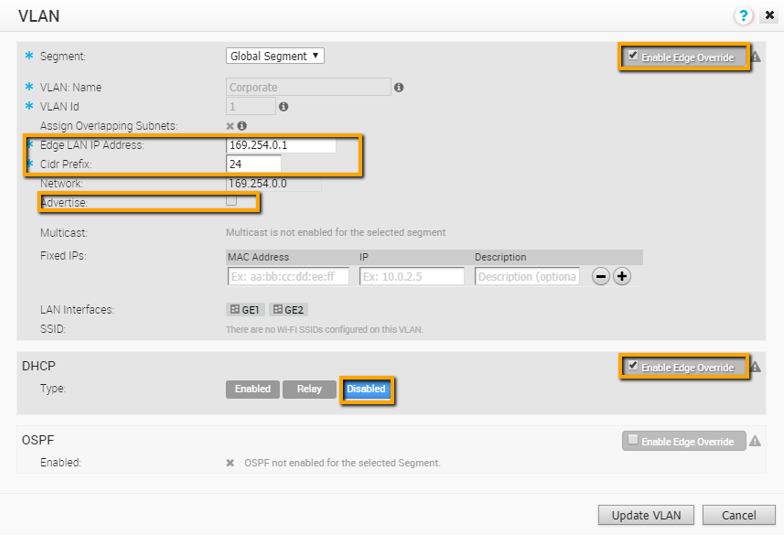
- Füllen Sie im Dialogfeld VLAN die folgenden Felder aus:
- Aktivieren Sie bei Bedarf die Edge-Außerkraftsetzung, indem Sie das Kontrollkästchen Edge-Außerkraftsetzung (Edge Override) aktivieren.
- Wählen Sie ein Segment aus dem Dropdown-Menü Segment.
- Der VLAN-Name zeigt den Standardnamen an und kann ignoriert werden.
- Die VLAN-ID zeigt den Standardwert an und kann ignoriert werden.
- Überlappende Subnetze zuweisen (Assign Overlapping Subnets) ist standardmäßig deaktiviert.
- Geben Sie 169.254.0.1 in das Textfeld Edge-LAN-IP-Adresse (Edge LAN IP Address) ein.
- Geben Sie 24 in das Textfeld Cidr-Präfix (Cidr Prefix) ein.
- Der Wert Netzwerk (Network) wird auf der Grundlage des Cidr-Präfixes konfiguriert.
- Lassen Sie das Kontrollkästchen Annoncieren (Advertise) deaktiviert.
- In den übrigen Feldern (Multicast, Feste IPs (Fixed IPs), LAN-Schnittstellen (Interfaces) und SSID) können die Standardeinstellungen beibehalten werden.
- Aktivieren Sie bei Bedarf die SD-WAN Edge-Außerkraftsetzung, indem Sie das Kontrollkästchen Edge-Außerkraftsetzung (Edge Override) aktivieren, um DHCP zu deaktivieren.
- Für den DHCP-Typ (DHCP Type) klicken Sie auf Deaktiviert (Deactivated).
- Der Bereich OSPF kann ignoriert werden.
Schritt 3: Schnittstellen des virtuellen Edge konfigurieren
WARNUNG: Die Geräteeinstellungen (Device Settings) müssen zuerst im SD-WAN Orchestrator konfiguriert werden, bevor SD-WAN Edge aktiviert wird. Wenn Sie diesen Schritt überspringen, wird der virtuelle Edge aktiviert, wechselt aber einige Minuten später in den Offline-Modus.
- Navigieren Sie zu den Geräteeinstellungen des virtuellen Edge (Konfigurieren (Configure) > Edge > Registerkarte Gerät (Device)).
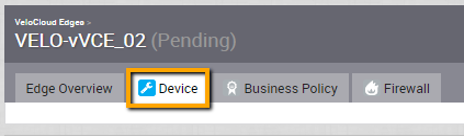
- Scrollen Sie nach unten zum Abschnitt Schnittstelleneinstellungen (Interface Settings).
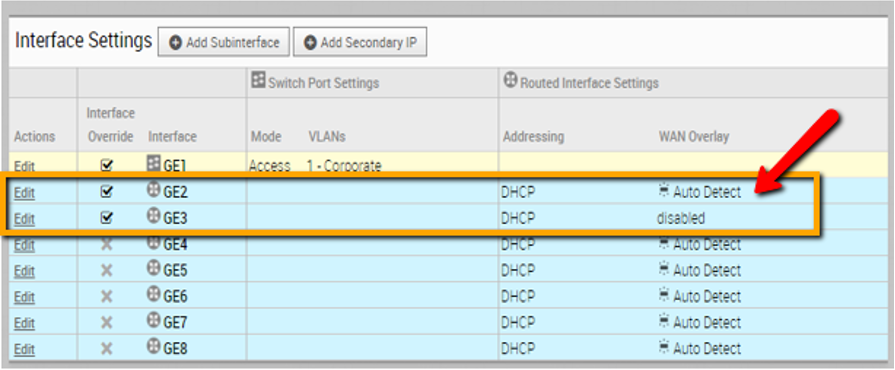
- Klicken Sie auf den Link Bearbeiten (Edit) für die GE2-Schnittstelle, um die Schnittstelleneinstellungen zu ändern.
Das Dialogfeld für die Einstellungen der GE2-Schnittstelle wird angezeigt.
- Aktivieren Sie im GE2-Dialogfeld Schnittstelleneinstellungen (Interface Settings) das Kontrollkästchen Schnittstelle außer Kraft setzen (Override Interface) und führen Sie die folgenden Schritte aus:
- Ändern Sie im Dropdown-Menü Funktionalität (Capability) die Funktionalität der GE2-Schnittstelle von Umgeschaltet (Switched) zu Weitergeleitet (Routed).
- Wählen Sie „DHCP“ aus dem Dropdown-Menü Adresstyp (Addressing Type).
- Aktivieren Sie das WAN-Overlay, indem Sie das Kontrollkästchen WAN-Overlay (WAN Overlay) aktivieren.
- Klicken Sie auf den Link Bearbeiten (Edit) für die GE3-Schnittstelle, um die Schnittstelleneinstellungen zu ändern.
Das Dialogfeld für die GE3-Schnittstelleneinstellungen wird angezeigt.
- Klicken Sie im Dialogfeld für die GE3-Schnittstelleneinstellungen auf das Kontrollkästchen Schnittstelle außer Kraft setzen (Override Interface) und führen Sie die folgenden Schritte aus:
- Deaktivieren Sie das WAN-Overlay, indem Sie das Kontrollkästchen WAN-Overlay deaktivieren, da diese Schnittstelle für das LAN-seitige Gateway verwendet wird.
- Deaktivieren Sie das Kontrollkästchen Direkter NAT-Datenverkehr (NAT Direct Traffic), um den direkten NAT-Datenverkehr zu deaktivieren.
Schritt 4: Virtuellen Edge über CloudFormation starten
- Melden Sie sich bei der AWS-Konsole an.
- Erstellen oder importieren Sie ein Schlüsselpaar.

ANMERKUNG: Zusätzliche Informationen bezüglich AWS EC2-Instanzenschlüsseln finden Sie hier: https://docs.aws.amazon.com/AWSEC2/latest/UserGuide/ec2-key-pairs.html.
- Navigieren Sie zu CloudFormation.
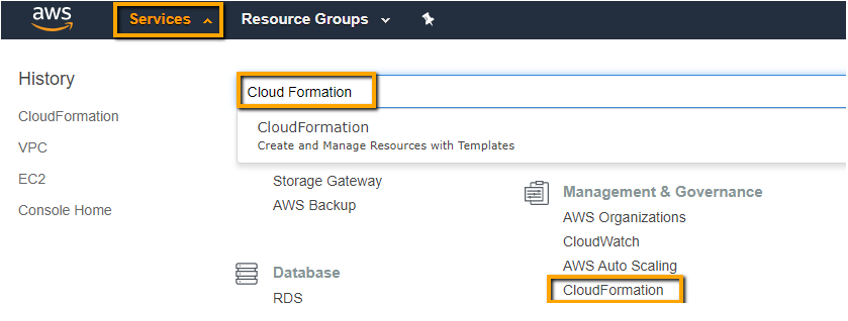
- Erstellen Sie einen CloudFormation-Stack.

- Laden Sie die CloudFormation-Vorlage hoch.
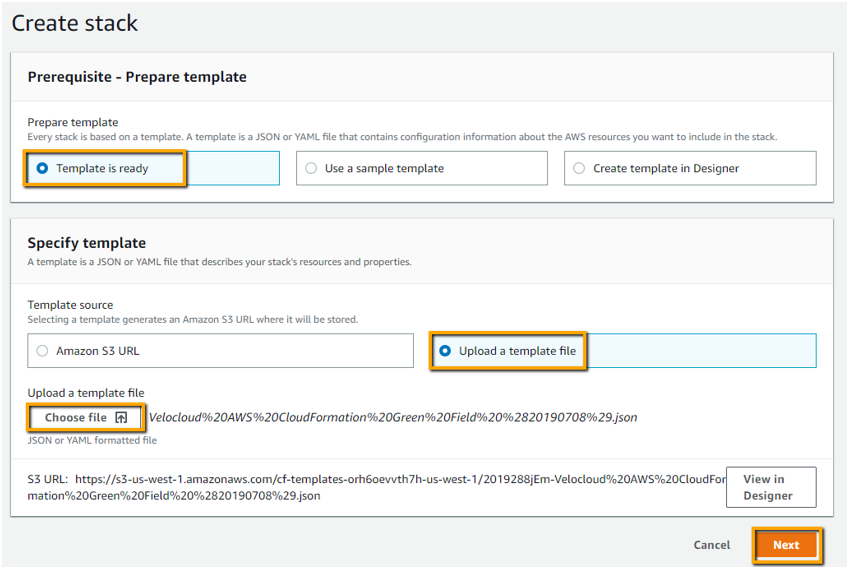
- Geben Sie die Stack-Details an, wie in der Abbildung unten dargestellt.
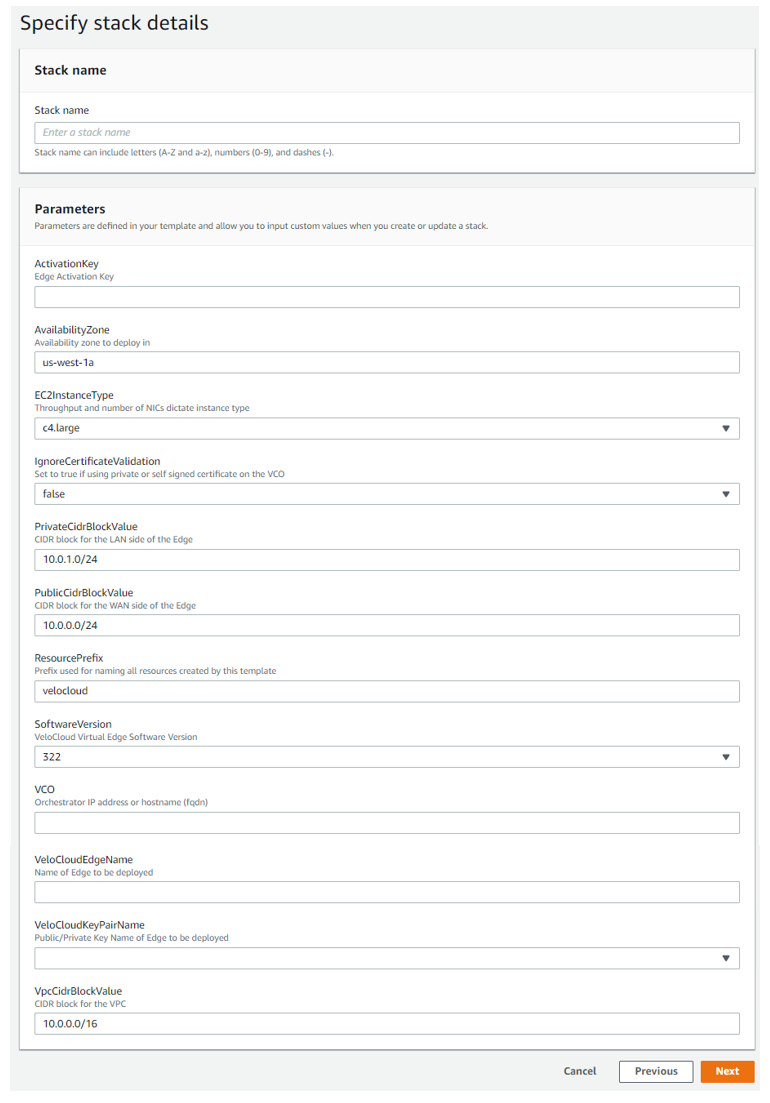
Für die wenigen verbleibenden Bildschirme können Sie diese Parameter, Felder oder Textfelder als Standardeinstellungen belassen, es sei denn, Sie haben eine spezielle Notwendigkeit, diese zu ändern. Der letzte Schritt ist die Erstellung des Stack.
- Prüfen und erstellen Sie den Stack.
- Überwachen Sie den Fortschritt der Bereitstellung.